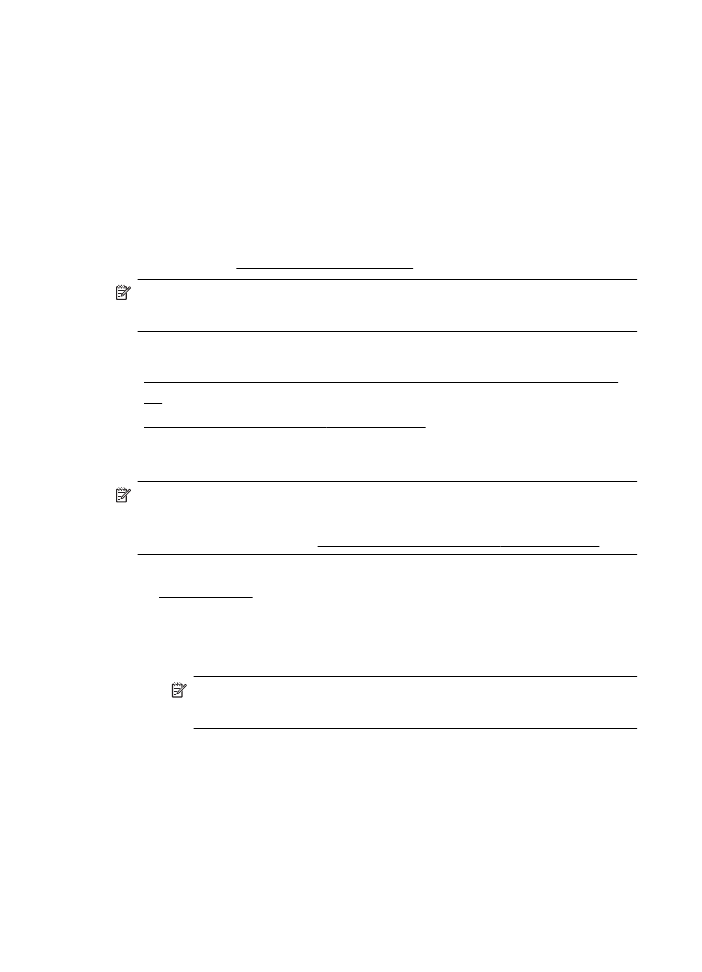
การพิมพลงบนกระดาษพิเศษหรือกระดาษที่กําหนดขนาดเอง (Mac OS X)
หมายเหตุ กอนที่คุณจะพิมพลงบนกระดาษที่กําหนดขนาดเองได คุณตองตั้ง
คาขนาดที่กําหนดเองในซอฟตแวรของ HP ที่มาพรอมกับเครื่องพิมพ
สําหรับคําแนะนํา โปรดดูที่ การตั้งคาขนาดที่กําหนดเอง (Mac OS X)
1.
ใสกระดาษที่เหมาะสมลงในถาดปอนกระดาษ สําหรับขอมูลเพิ่มเติม โปรดดู
ที่ ปอนวัสดุพิมพ
2.
เลือกขนาดกระดาษ:
a
. จากเมนู File (ไฟล) ในซอฟตแวรแอพพลิเคชัน คลิก Page Setup
(ตั้งคาหนากระดาษ)
หมายเหตุ หากทานไมเห็นเมนู Page Setup (ตั้งคาหนา
กระดาษ) ใหไปที่ขั้นตอนที่ 3
b
. ตรวจสอบใหแนใจวา เครื่องพิมพที่ทานตองการใชถูกเลือกไวแลวใน
เมนูปอปอัพ Format for (รูปแบบสําหรับ)
c
. เลือกขนาดกระดาษจากปอปอัพเมนู Paper Size (ขนาดกระดาษ)
จากนั้นคลิก OK (ตกลง)
3.
จากเมนู File (ไฟล) ในซอฟตแวรแอพพลิเคชัน ใหคลิก Print (พิมพ)
4.
ตรวจสอบวาไดเลือกเครื่องพิมพที่คุณตองการแลว
บท 2
54
การพิมพ
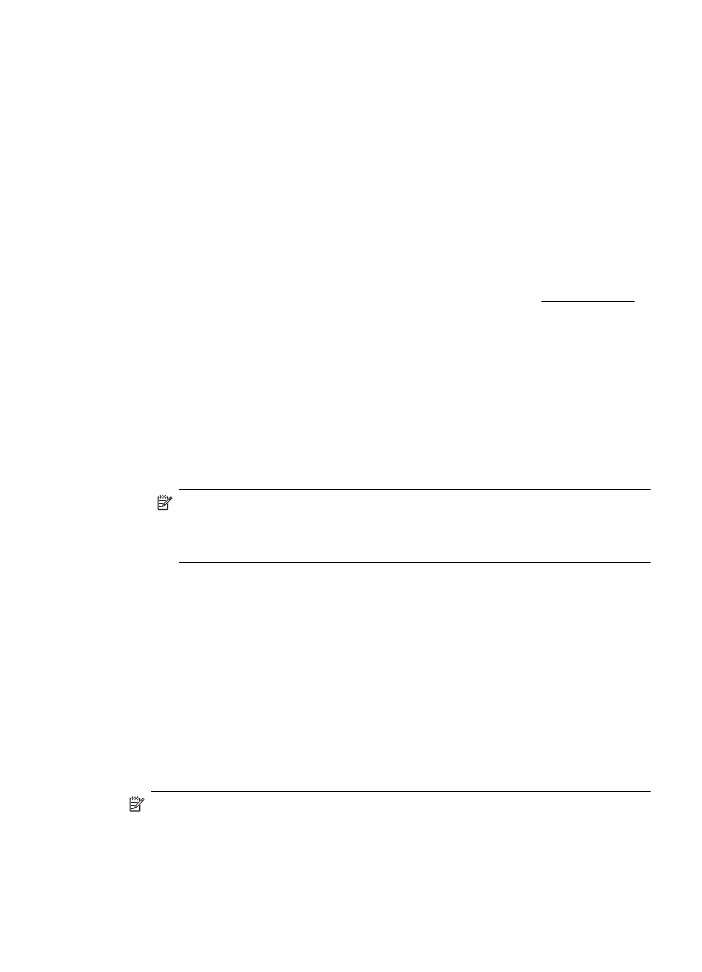
5.
เลือกขนาดกระดาษที่เหมาะสมจากเมนูปอปอัพ Paper Size (ขนาด
กระดาษ) (ถามี)
6.
คลิก Paper Handling (การจัดการกระดาษ) จากเมนูปอปอัพ
7.
ใน Destination Paper Size (ขนาดกระดาษปลายทาง) คลิกที่แท็บ
Scale to fit paper size (ปรับใหพอดีกับขนาดกระดาษ) แลวเลือก
ขนาดที่กําหนดเอง
8.
เลือกการตั้งคาการพิมพที่คุณตองการ แลวคลิก Print (พิมพ) เพื่อเริ่มพิมพ